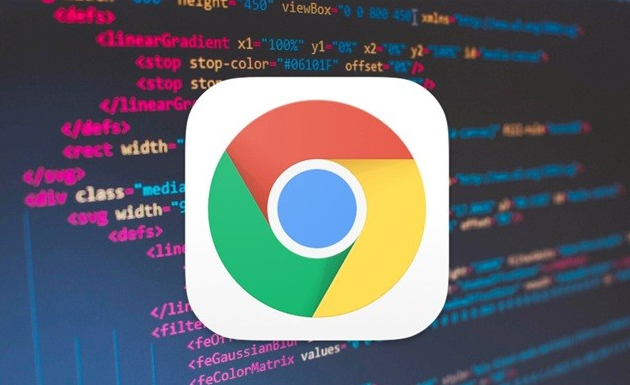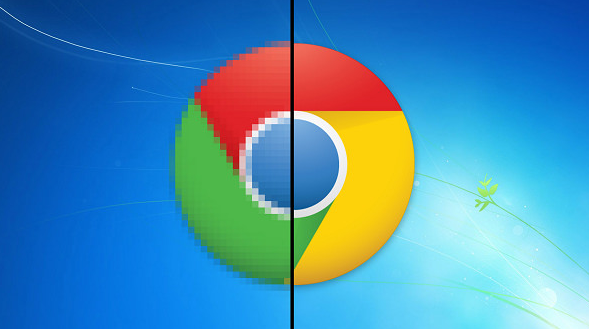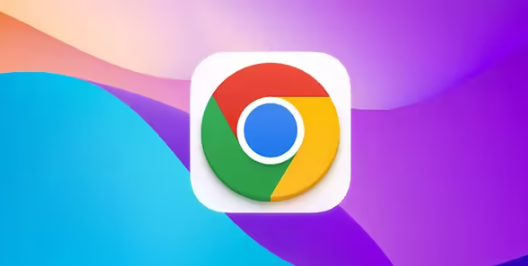教程详情

按下`Ctrl+N`(Windows/Linux系统)或`Cmd+N`(Mac系统),就能快速开启一个全新的浏览器窗口。若是想新建标签页,则使用`Ctrl+T`(Windows/Linux)或`Cmd+T`(Mac)。当需要隐私浏览时,组合键`Ctrl+Shift+N`(Windows/Linux)与`Cmd+Shift+N`(Mac)可立即启动隐身模式窗口。在多个标签间切换十分便捷,按`Ctrl+Tab`(Windows/Linux)或`Cmd+Option+右箭头`(Mac)转向下一个标签页,而`Ctrl+Shift+Tab`(Windows/Linux)、`Cmd+Option+左箭头`(Mac)则是返回上一个标签页。关闭当前标签页只需轻敲`Ctrl+W`(Windows/Linux)、`Cmd+W`(Mac),不小心误关了重要页面也别担心,`Ctrl+Shift+T`(Windows/Linux)、`Cmd+Shift+T`(Mac)能迅速找回刚关闭的标签页。若要彻底关掉整个浏览器窗口,执行`Ctrl+Shift+W`(Windows/Linux)、`Cmd+Shift+W`(Mac)即可。
将焦点移至地址栏有多种方式,如`Ctrl+L`、`Alt+D`或者`F6`都可实现。想在地址栏内全选文字,按`Ctrl+A`或是双击鼠标都能达成。遇到心仪的网页链接,普通点击会正常打开,若配合`Ctrl`键再用鼠标左键单击链接,就会在新标签页中加载该链接;若加上`Ctrl+Shift`再点击鼠标左键,则会在后台的新标签页悄悄打开此链接。直接输入搜索词汇后,按下`Ctrl+Enter`或`Alt+Enter`,便能快速启动搜索功能。
日常管理书签和查看历史记录也有对应的快捷方式。按下`Ctrl+Shift+O`(Windows/Linux)、`Cmd+Option+B`(Mac),即可唤出书签管理器;想要回顾过往访问过的网页,按`Ctrl+H`(Windows/Linux)、`Cmd+Y`(Mac)就能进入历史记录页面;查看下载内容的详细情况,使用`Ctrl+J`(Windows/Linux)、`Cmd+Option+L`(Mac)。
刷新页面是频繁进行的操作,按`F5`或`Ctrl+R`(Windows/Linux)、`Cmd+R`(Mac)可常规刷新当前页面,要是遇到页面显示异常等问题,强制刷新的组合键`Ctrl+F5`或`Ctrl+Shift+R`(Windows/Linux)、`Cmd+Shift+R`(Mac)就很有用了。停止正在加载的页面很简单,按一下`Esc`键或者`Ctrl+S`(Windows/Linux)、`Cmd+S`(Mac)。如果要把当前网页打印出来,按`Ctrl+P`(Windows/Linux)、`Cmd+P`(Mac);保存网页同样轻松,也是按`Ctrl+S`(Windows/Linux)、`Cmd+S`(Mac)。查找页面里的特定内容,使用`Ctrl+F`或`F3`就能调出查找框。
还有一些其他实用的快捷键。比如按`Shift+Esc`能打开Chrome任务管理器,方便监控浏览器的性能和进程;`Ctrl+Shift+B`可以显示或隐藏书签栏,让界面更加整洁有序;想看当前网页的HTML源代码,按`Ctrl+u`即可;`Ctrl+Shift+g`能帮助跳转到与查找栏中搜索字词相匹配的上一条内容。
通过上述步骤逐步操作,用户能够有效掌握谷歌浏览器各种实用的快捷键技巧。所有方法均基于官方原生功能实现,配合基础交互即可完成完整配置流程。